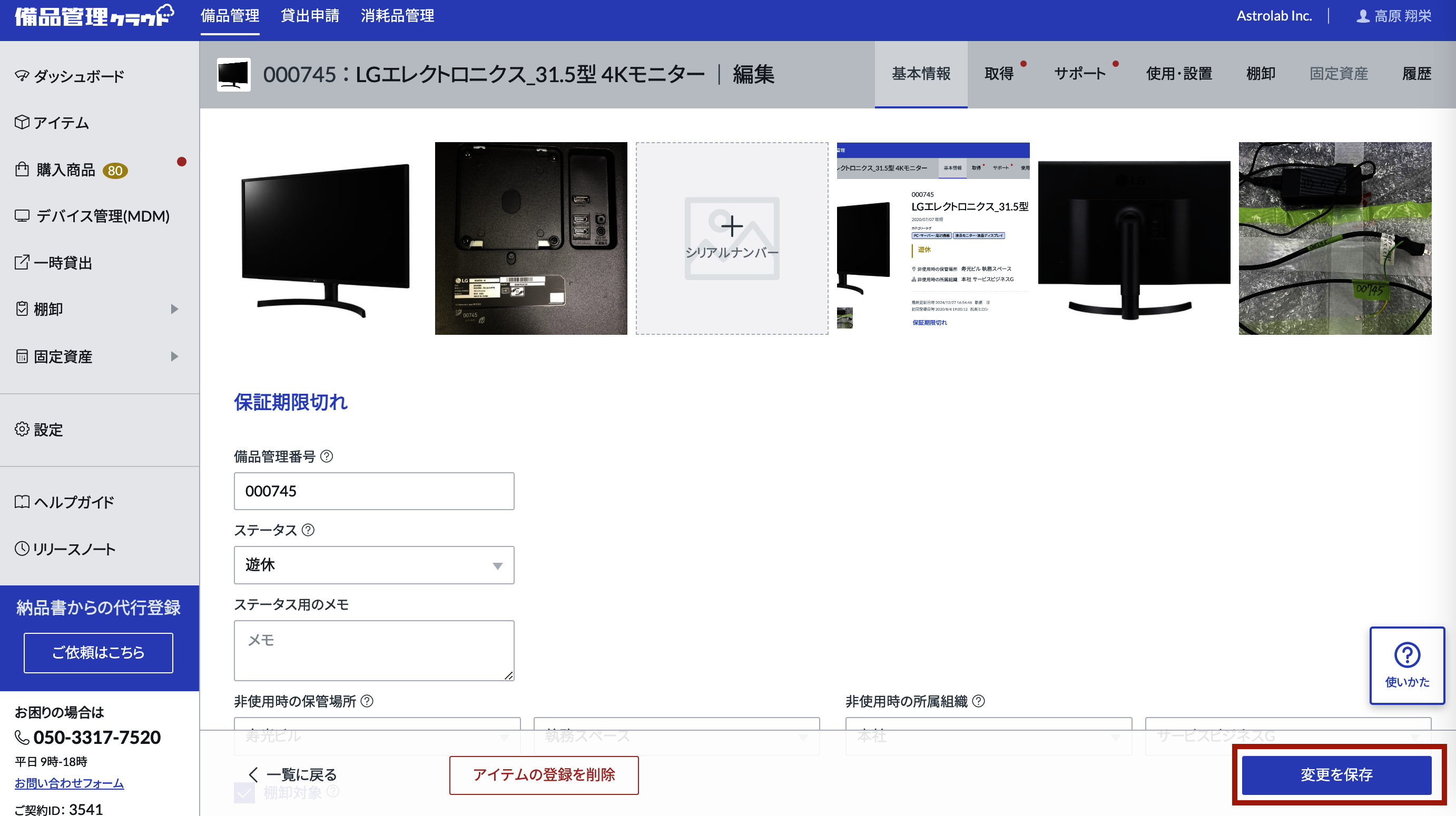備品管理クラウドではアイテムと一緒に画像を登録することができます。
画像を登録しておくと、どのようなアイテムなのかユーザーが状態を把握しやすくなります。
1つのアイテムにつき、最大6枚まで写真登録が可能です。
画像の登録時は、アイテムの状態を管理するため下記のような画像の登録を推奨しています。
・正面の画像
・キズや汚れがある場合など、アイテムの状態がわかる画像
・型番やシリアル番号、会社の備品管理番号がわかる画像
画像を登録する方法(PCwebブラウザ)
1.ブラウザで備品管理クラウドを開き、ログインします。
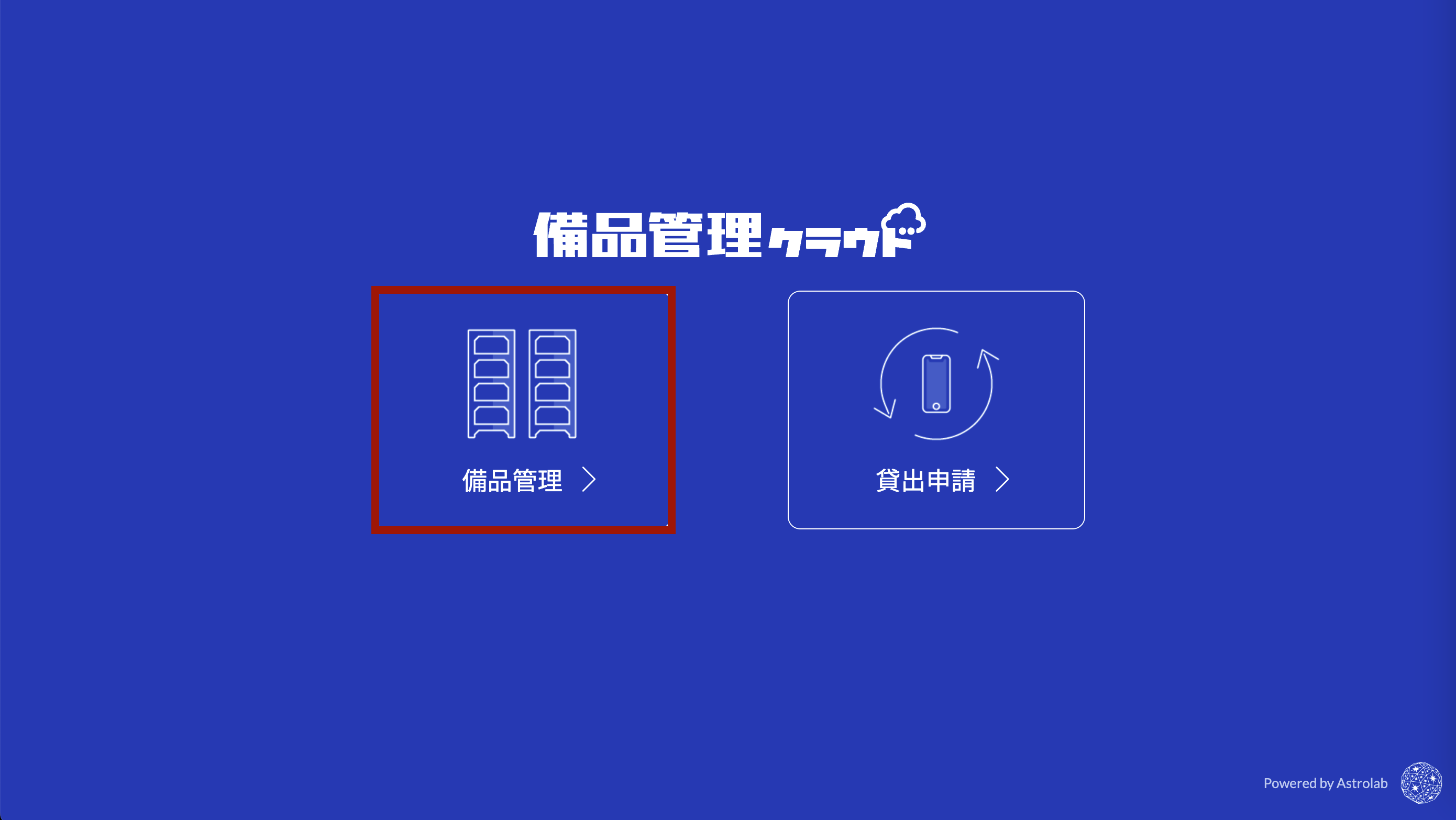
2.左メニューの [アイテム]をクリックします。
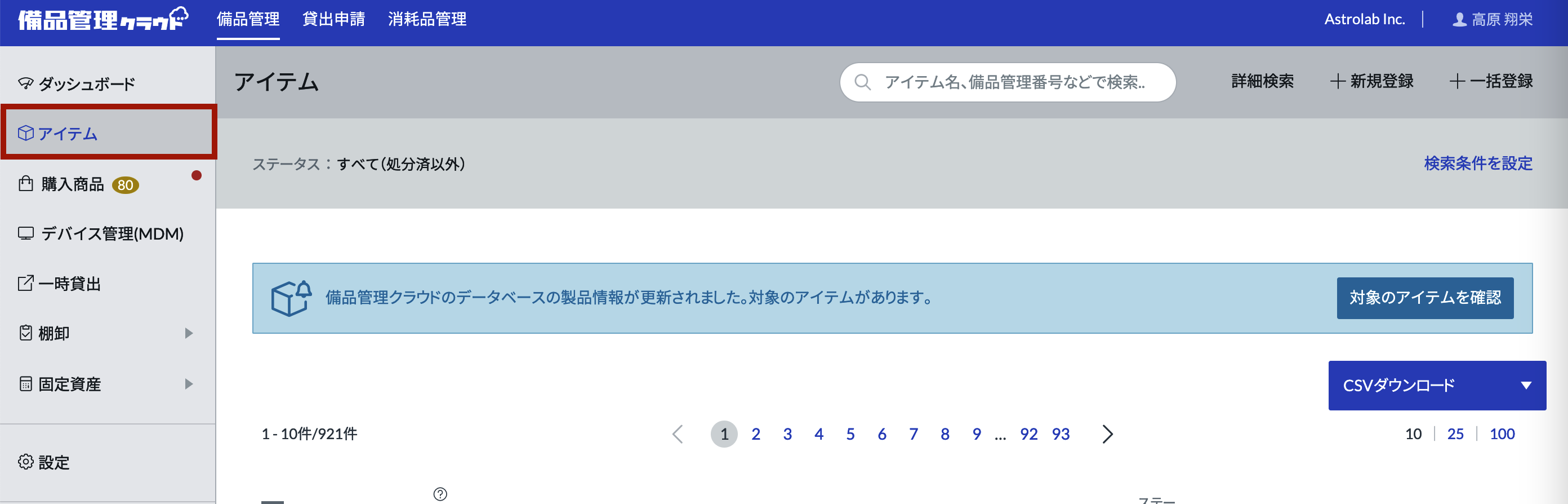
※左メニューが表示されない場合は、画面左上のハンバーガーアイコンをクリックすると左メニューが表示されます。
3.アイテム一覧からアイテムをクリックし詳細画面で画面右上の[鉛筆]アイコンをクリックします。
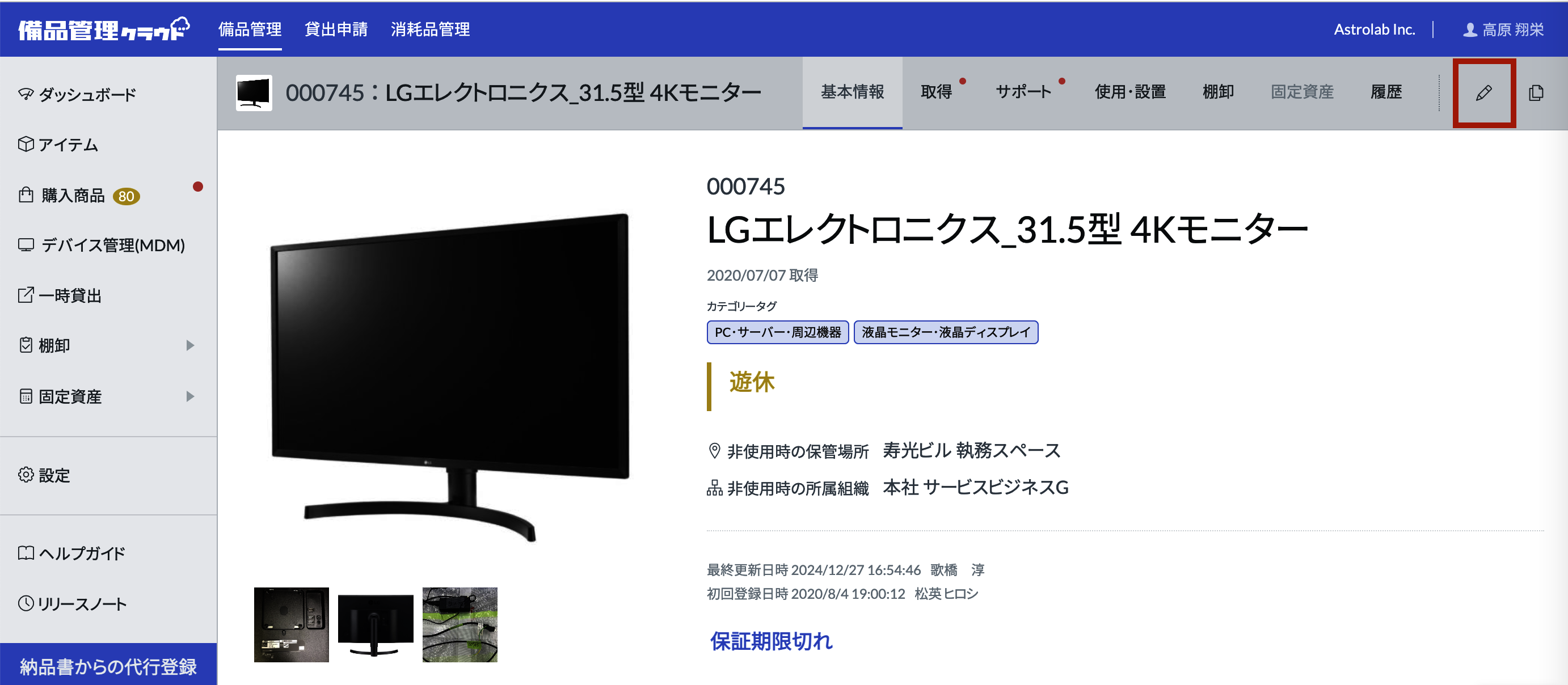
4.左上の画像サムネイルをクリックし「画像の登録」モーダルを表示します。
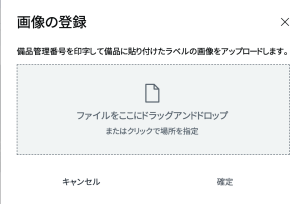
※画像は複数まとめてアップロードすることができます。
※登録できる画像は最大で6枚です。
※拡張子は「.jpeg」または「.png」をご利用ください。
6.画面右下の[変更を保存]をクリックすると保存が完了します。